
Gabriel Brooks
0
1369
178
La configuración de su navegador es algo frágil. Uno “Uy” momento y tendrás que decirle adiós. No dejes que eso te pase.
Configuración de su navegador Configuración definitiva del navegador: debe cambiar los elementos en Chrome, Firefox e Internet Explorer Configuración definitiva del navegador: debe cambiar los elementos en Chrome, Firefox e Internet Explorer Echemos un vistazo a esos elementos del navegador que deben cambiarse. Tal vez usted haga lo mismo, o tal vez piense que la configuración debería ser diferente.? tan implica bastantes experimentos y falsos comienzos. Una vez que lo hayas hecho, no querrás que nada lo arruine. Pero es tú quién podría estropearlo cometiendo algunos errores de novato. No!
Evite las siguientes trampas y su navegador se mantendrá en buena forma durante mucho, mucho tiempo..
No realizar copias de seguridad de los datos y la configuración de su navegador
Infecciones de malware Cómo limpiar un navegador web secuestrado Cómo limpiar un navegador web secuestrado ¿Qué es más frustrante que iniciar Firefox solo para ver que su página de inicio ha cambiado sin su autorización? Tal vez incluso tengas una nueva barra de herramientas brillante. Esas cosas siempre son útiles, ¿verdad? Incorrecto. y los bloqueos del sistema son impredecibles. Podrían dañar su navegador y hacer que sus datos y configuraciones sean irrecuperables.
Con una instalación nueva, puede recuperar su navegador, pero no la configuración personalizada en la que ha pasado tanto tiempo. Mantente listo y prepárate para tal contingencia.
Todo lo que necesita hacer es aprovechar la función de sincronización de su navegador. Realiza una copia de seguridad de los favoritos de su navegador, desde sus marcadores a sus complementos, a un servidor externo.
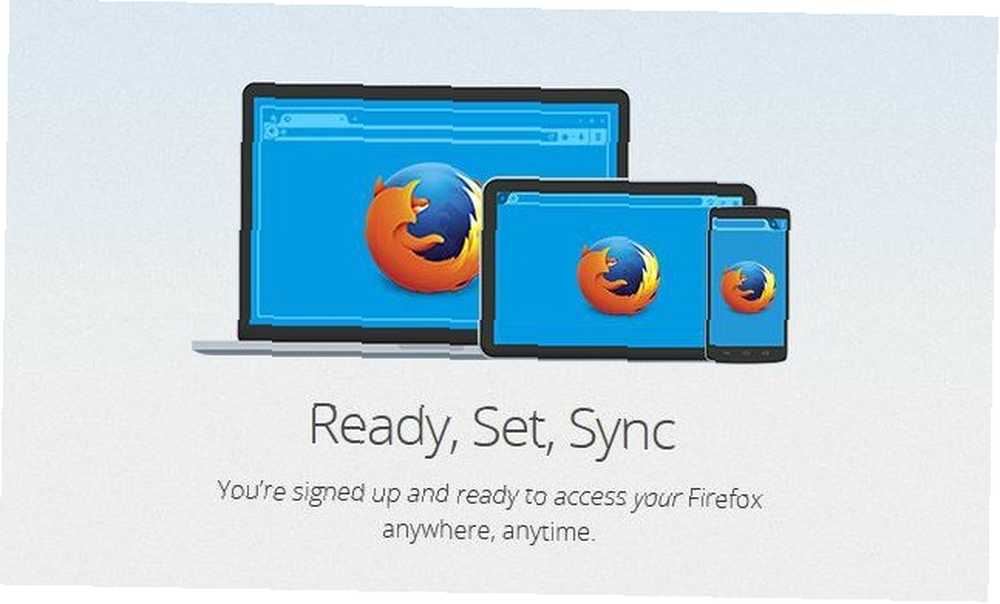
Guardar la configuración de su navegador en otro lugar hace que las nuevas instalaciones estén libres de estrés. Incluso si tiene que reinstalar su navegador, no tendrá que perder tiempo personalizándolo desde cero o recuperando sus datos. Simplemente inicie sesión en su cuenta de sincronización y todo vuelve.
Con la sincronización habilitada, también puede llevar sus favoritos a todas partes y en todos sus dispositivos.
En cromo: Sincronice su configuración con su cuenta de Google a través de Configuración> Iniciar sesión.
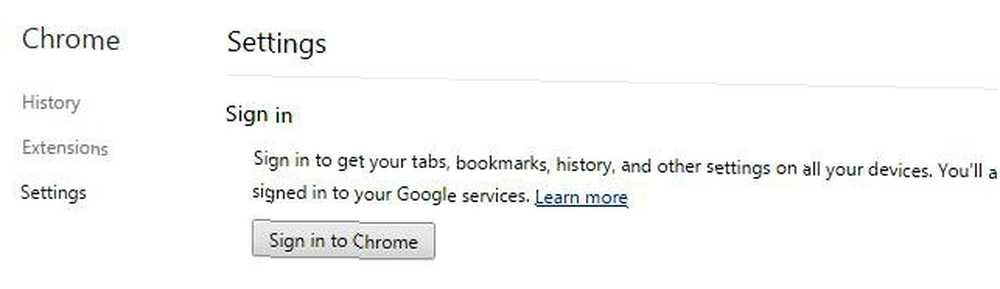
En Firefox: Para habilitar la sincronización en Firefox, deberá configurar una cuenta de Firefox a través de Opciones> Sincronizar.
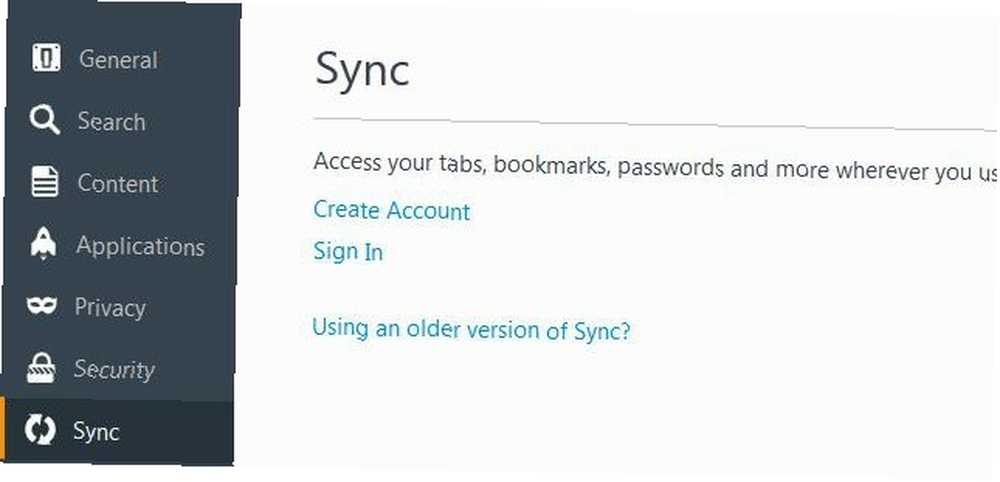
En ambos navegadores, puede elegir qué información (marcadores, aplicaciones, historial, etc.) desea respaldar. Habilitar la sincronización es algo único, y le instamos a que lo haga hoy.
Dejar su navegador desprotegido
Compartir un escritorio con alguien o permitirle usar su navegador es arriesgado a menos que tenga algún tipo de protección. Por intención o accidente, dicha persona podría eliminar los datos de su navegador y alterar su configuración. Así es como puede prevenir tal ocurrencia.
Configurar una contraseña de navegador
La función de bloqueo de perfil incorporada de Chrome ya no está disponible. Los usuarios de Chrome tendrán que conformarse con una extensión de terceros como LockPW [Ya no está disponible].
Para proteger Firefox con contraseña, navegue hasta Opciones> Seguridad> Contraseñas. Ahí, una vez que verificas Use una contraseña maestra, obtendrá un mensaje para configurar uno.
Después de configurar la contraseña, deberá ingresarla una vez por sesión. Mantenga esta contraseña segura, ya que tener que restablecerla le costará sus contraseñas web almacenadas, claves privadas, etc..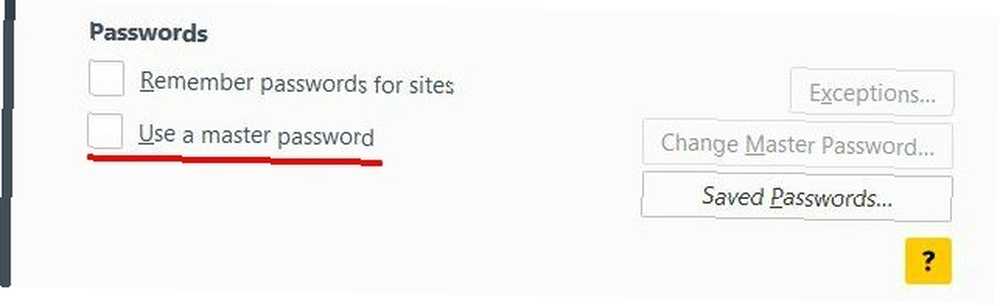
Habilitar navegación de invitados
Habilite la función de navegación de invitados de Chrome a través de Configuración> Personas como se muestra en la imagen a continuación. Entonces, incluso si comparte su computadora con alguien, no puede acceder a la configuración o los datos de su navegador.
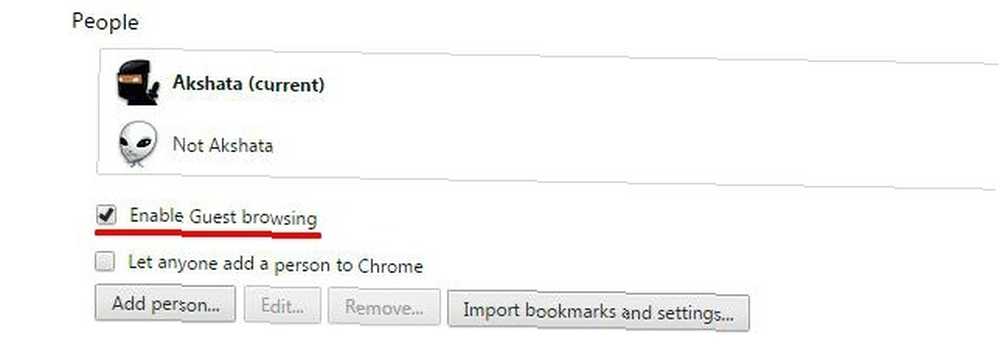
Cuando se trata de Firefox, la función de navegación como invitado solo está disponible en Android. Para la versión de escritorio, tendrá que conformarse con un perfil de invitado Cómo usar los perfiles de Firefox y ejecutar múltiples perfiles de Firefox a la vez Cómo usar los perfiles de Firefox y ejecutar múltiples perfiles de Firefox a la vez Firefox almacena los datos de su navegador: marcadores, historial, preferencias, extensiones y todo lo demás, en un directorio conocido como perfil. Cada cuenta de usuario tiene un perfil único por defecto, pero no tiene que ... Ten uno listo para ir.
Sincronizar / Importar cosas sin planificación
Su navegador viene con opciones integradas para guardar sus datos, como marcadores y contraseñas. ¿Utiliza servicios de escritorio o en la nube de terceros para estas funciones? En caso afirmativo, desactive la función incorporada correspondiente Todo lo que necesita saber sobre la administración de marcadores de Chrome Todo lo que necesita saber sobre la administración de marcadores de Chrome Chrome tiene una serie de características para ayudarlo a sincronizar, acceder, administrar, ordenar y ordenar sus marcadores fácilmente . Algunas personas se las arreglan bien sin marcadores, pero no la mayoría de nosotros. Si usa Chrome ... De lo contrario, podría terminar con una gran cantidad de datos duplicados.
Por ejemplo, si sincroniza sus marcadores usando Xmarks y la sincronización de Google Chrome, se encontrará con un conjunto desordenado de marcadores. Esto se debe a que Xmarks a menudo rompe la sincronización de Marcadores de Chrome y crea infinitos marcadores duplicados. Para evitar este desastre:
En cromo:
- Ir Configuración> Iniciar sesión> Configuración de sincronización avanzada.
- Seleccionar Elige qué sincronizar desde el menú desplegable disponible.
- Desmarca la Marcadores opción. Ahora sus marcadores permanecen sincronizados solo a través de Xmarks.
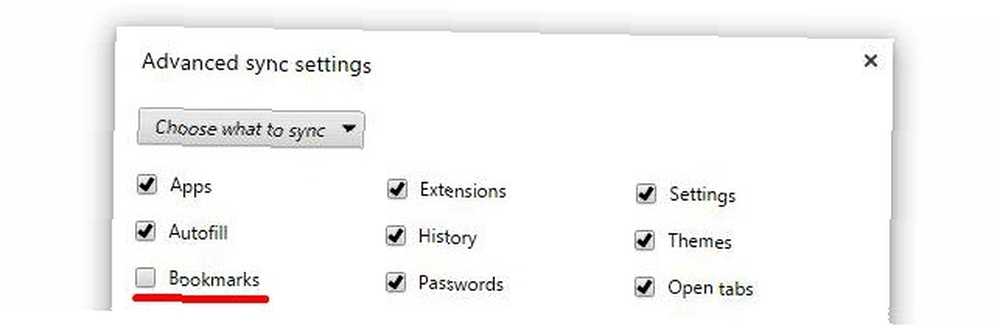
En Firefox, puedes hacer el mismo ajuste a través de Opciones> Sincronizar.
¿Está a punto de importar datos de un archivo o un navegador diferente? Primero haga un balance de lo que ya está presente en el navegador y limpie cualquier información que ya no sea necesaria. Importar datos selectivamente si es posible. De esta manera, no tendrá que perder el tiempo en la verificación cruzada de datos duplicados.
No hacer copia de seguridad de la contraseña de sincronización
Las opciones de sincronización en Chrome y Firefox harán que tu vida digital sea mucho más fácil. Pero cuidado. Podría golpear un obstáculo si es un “falsificador de contraseña serial”. Una contraseña de sincronización irrecuperable significa la pérdida de datos de sincronización del navegador. Los favoritos y personalizaciones de su navegador se han ido para siempre a no ser que los ha respaldado en un servicio en la nube Manténgase sincronizado: acceda a todos los datos de su navegador desde cualquier dispositivo Permanezca sincronizado: acceda a todos los datos de su navegador desde cualquier dispositivo ¿Cómo puede hacer que el proceso de cambio de dispositivos sea más eficiente, para que pueda retomar donde lo dejaste? .
Tienes la opción de restablecer la sincronización en Chrome y Firefox. Pero esto elimina sus datos del servidor por razones de seguridad. Los datos de navegación locales permanecen intactos y puede sincronizarlos nuevamente una vez que establezca una nueva contraseña. Así es como puedes hacer eso:
En cromo: Desde el panel de Google
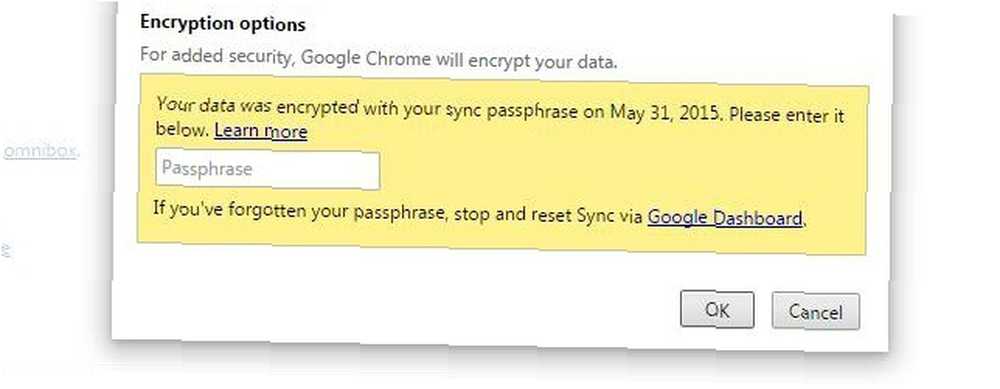
En Firefox: Vía Se te olvidó tu contraseña? sobre el Iniciar sesión en Firefox página.
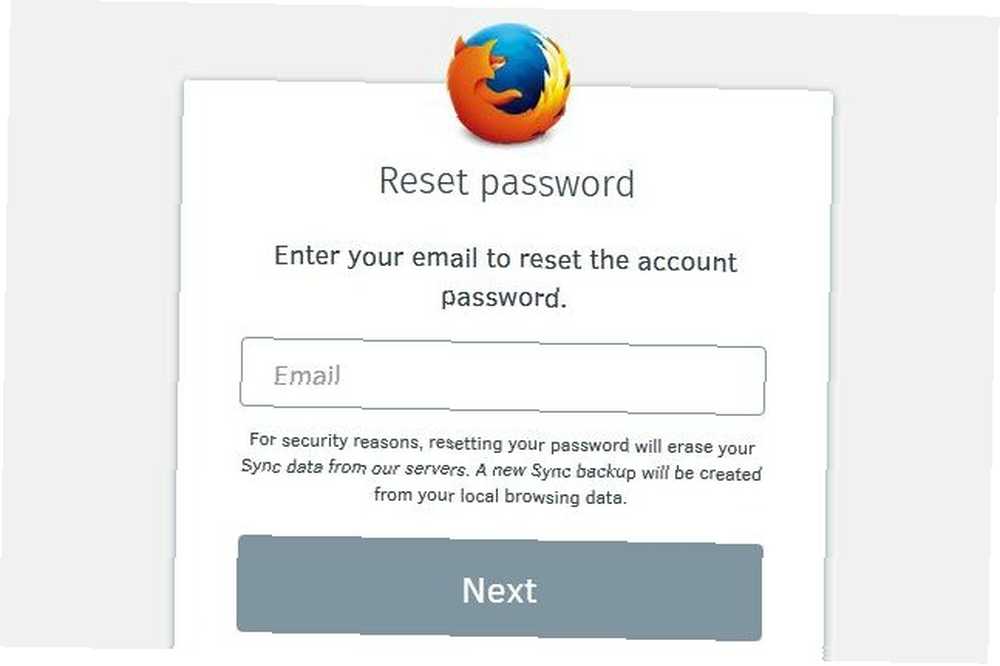
Este método es útil solo si no ha borrado el historial de su navegador, restaurado la configuración predeterminada o movido sus marcadores. En cualquier caso, almacenar la contraseña de sincronización en un lugar seguro puede ahorrarle mucho dolor de cabeza..
Restauración de valores predeterminados
Restaurar la configuración predeterminada del navegador es una forma rápida de revertir cualquier cambio experimental que haya realizado. También puede solucionar problemas causados por el mal comportamiento de los complementos.
El problema es que no puede usar la función de reinicio selectivamente. Afecta incluso a la configuración que desea mantener. Es por eso que recomendamos que use este método solo como último recurso.
Si tu son seguro de que desea restablecer el perfil de su navegador, así es como puede:
En cromo: Navegar a Configuraciones, y haga clic en Mostrar configuración avanzada. Debajo Reiniciar ajustes, haga clic en el Reiniciar ajustes botón. Esto restaurará Chrome a su configuración original.
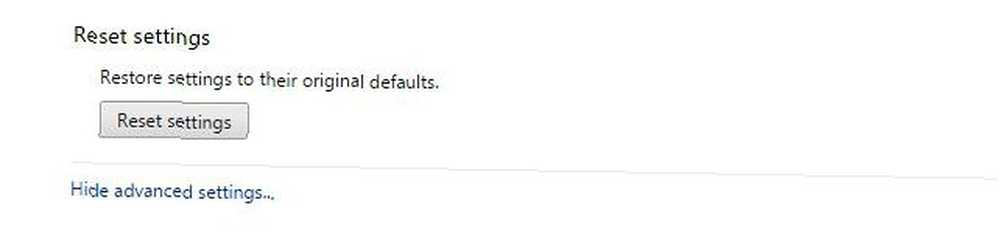
En Firefox: La función de reinicio está disponible en Ayuda> Información de solución de problemas. Navegue a esta sección y haga clic en Actualizar Firefox.
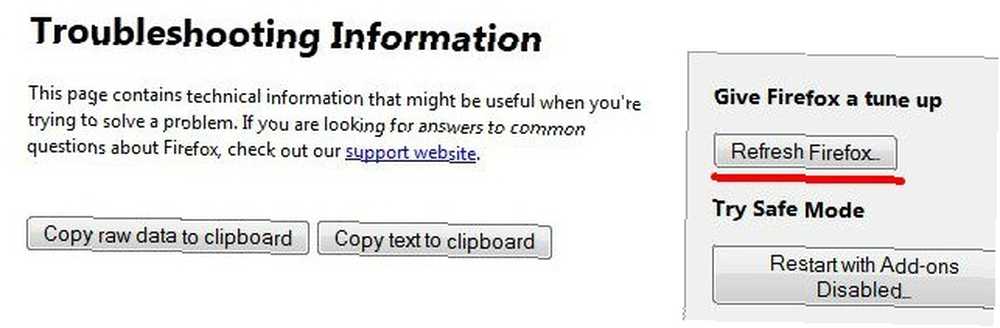
La función de reinicio varía entre navegadores y también varía de una versión de navegador a otra.. Lea la sección de ayuda de su navegador para comprender qué información perderá una vez que presione el botón de reinicio.
Protege tu navegador
Reconstruir su navegador desde cero es un proceso doloroso, y usted poder evitarlo, en la mayoría de los casos de todos modos. Protéjalo de accidentes Todo lo que necesita saber sobre la administración de marcadores de Chrome Todo lo que necesita saber sobre la administración de marcadores de Chrome Chrome tiene una serie de funciones para ayudarlo a sincronizar, acceder, administrar, ordenar y ordenar sus marcadores fácilmente. Algunas personas se las arreglan bien sin marcadores, pero no la mayoría de nosotros. Si usa Chrome ... así como sus usuarios. Entonces no tendrá que preocuparse por perder sus datos y configuraciones. Si algo sale mal, puede restaurar su navegador a su mejor estado con facilidad y sin estrés.
Me he burlado un par de veces y destruí la configuración de mi navegador. ¿Tienes? ¿Dónde te equivocaste y cómo arreglaste las cosas después? Comparte tus experiencias en los comentarios.











